Det finns många skäl till varför din brevlåda kanske behöver repareras men den vanligaste orsaken är korruption. Du kan också prova reparationen i brevlådan när du har slut på alla möjliga lösningar på irriterande problem och det slutliga valet är reparation.
Förbättringar av brevlådan kan utföras med PowerShell cmdlet-exemplet enligt nedan.
New-MailboxRepairRequest – Mailbox [email protected] –CorruptionType FolderView
|
Ny–MailboxRepairRequest –Brevlåda tony@contoso.com –Typ av korruption Folder |
Obs, korruptionstyp kan skrivas till SearchFolder, AggregateCounts, ProvisionedFolder eller FolderView. Vid reparation av en brevlåda är det viktiga att se utvecklingen. Detta kan göras med Get-MailboxRepairRequest PowerShell cmdlet.
Get-MailboxRepairRequest
Låt oss titta på kommandosyntax eftersom det är ganska rak i Exchange 2013, men om du har kört ett antal reparationsjobb i brevlådan och du behöver titta på jobbet specifikt måste du få jobbet identitet.
För att få en GUID från en användare måste du köra Get-MailboxRepairRequest PowerShell cmdlet som kan användas som nedan
Get-MailboxRepairRequest – “Administratör” Mailbox | FL
|
Got–MailboxRepairRequest –Brevlåda “Administratör” | FL |

Detta listar alla jobb i detalj, vilket också returnerar GUID för jobbet. Sedan kan du köra kommandot Get-MailboxRepairRequest med parametern -Identity. Som nedan och med | FL läggs till för ytterligare information.
Begäran om fix-postlåda – Identitet “ab74a9e5-6f45-4f5f-8e88-0a6d965da4ce 6211fb09-4e5c-4eb7-89b0-c179a53aaf7d 04912abc-63b7-4a83-a9dc7d507
|
Got–MailboxRepairRequest –Identitet “ab74a9e5-6f45-4f5f-8e88-0a6d965da4ce 6211fb09-4e5c-4eb7-89b0-c179a53aaf7d 04912abc-63b7-4a83-a9dc-7d504f43c7e8” |
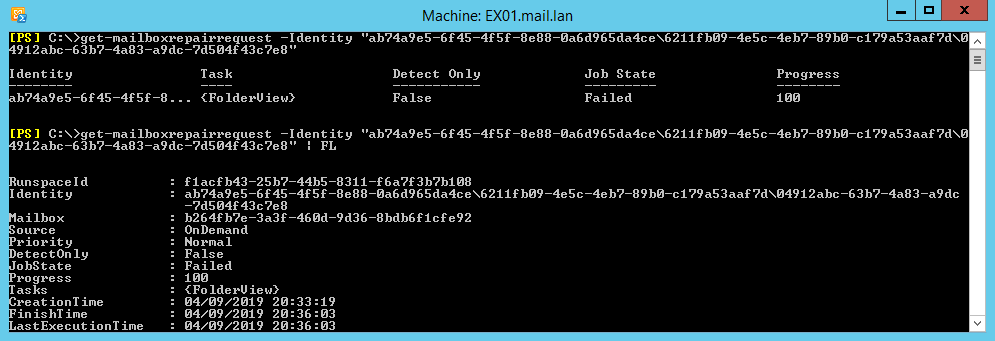
Vad händer om jobbstatus: misslyckas?
Detta är ett kortfattat och komplett sätt att köra reparationsförfrågningar och få information om reparationsförfrågningar. Vad händer om efter att ha kört jobbet och bekräftat situationen, ingenting händer och du får jobbstatus: misslyckades? Vad händer om brevlådan förblir skadad och skadad?
Alternativet om ett jobb misslyckas är att köra det mot varje typ av korruption genom att separera dem med hjälp av kommandona enligt nedan.
New-MailboxRepairRequest – Mailbox [email protected] –CorruptType SearchFolder, FolderView, AggregateCounts, ProvisionedFolder
|
Ny–MailboxRepairRequest –Brevlåda tony@contoso.com –Typ av korruption Sökmapp, Folder, Samla beräkna, Mapp medföljer |
Vad händer om kommandot misslyckas?
Förstahandsval:
Om detta misslyckas måste du återställa postlådan från en hälsosam säkerhetskopia om du har en granulär säkerhetskopia. Om detta misslyckas och problemet kvarstår är ett annat alternativ att exportera all data till PST med hjälp av New-MailboxExportRequest PowerShell cmdlet, inaktivera postlådan, ta bort den permanent, skapa om brevlådan och återställa från PST-filen med New-Cmdlet MailboxImportRequest-filen. Kanske finns det några konsekvenser.
Det andra alternativet:
Om detta misslyckas igen och problemet fortsätter, måste du återställa med hjälp av en annan metod eftersom du inte bara kan bifoga EDB-filen som återställdes från säkerhetskopian. För att återställa en brevlåda från en EDB-säkerhetskopia måste du återställa hela postlådans databas till en alternativ plats. Innan du kör detta måste du se till att du har tillräckligt med utrymme och resurser. När postlådans databas har återställts måste du ändra dess status från en smutsig avstängning genom att använda EseUtil / mh för att identifiera den saknade loggen och / ml-parametern för att ändra den till en ren avstängning. När du har installerat databasen måste du använda PowerShell Return-Mailbox cmdlet för att återställa postlådan. Det enda problemet med detta är att från säkerhetskopiering och framåt kommer alla ändringar, ny e-post och andra objekt att gå förlorade eftersom postlådan skrivs över.
Tredje alternativet:
Å andra sidan kan du behöva hjälp av en tredjepartsapplikation för Exchange Server Recovery som kan användas för att minimera administrativa ansträngningar och reparera postlådor. Med Stellar Repair for Exchange kan du ansluta till Exchange Server direkt, ansluta till brevlådan och fixa den. Om du inte är bekväm med reparationer och du måste återställa en brevlåda från en säkerhetskopia igår måste du återställa EDB-filen från säkerhetskopian, bifoga den till applikationen och göra export / import automatiskt till Exchange.
Den här applikationen är också lämplig för alla händelser på din Exchange Server, eftersom den migrerar från gamla EDB-filer från det gamla Exchange-systemet och importerar dem direkt till Exchange-databasen direkt. Du kan också exportera data från EDB-filer till Office 365. Alla versioner av Exchange från 5.5 till Exchange 2019 stöds.
Stellar Repair for Exchange är rätt applikation för att stanna kvar i IT-teamet för att stödja och återhämta sig från alla typer av katastrofer samtidigt som återställningstiden minimeras.
